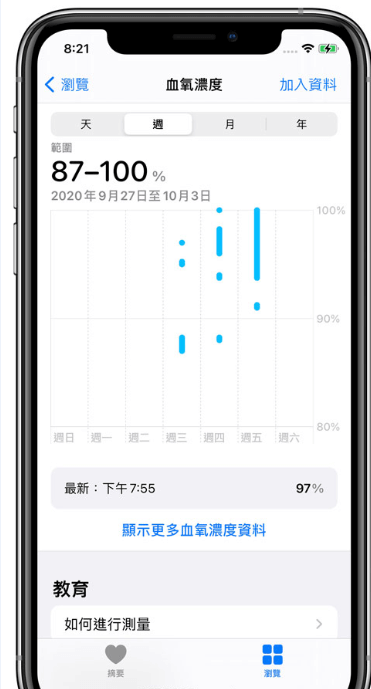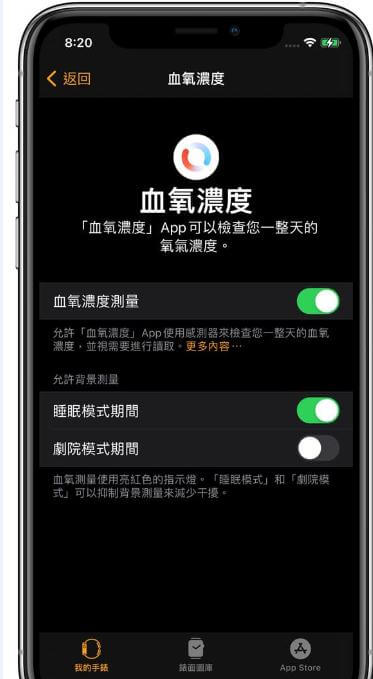苹果公司在近日放出 iOS 14.7 系统更新后,随后也立即出现严重 Bug 错误,苹果官网也证明,会影响 Touch ID 的 iPhone 机型,造成无法解锁 Apple Watch,如果你有发现这情况,也可以透过本篇暂时解决方法来处理。
苹果表示 iOS 14.7 更新,会影响 Touch ID 的 iPhone 机型,导致 iPhone 无法替 Apple Watch 自动解锁,至于 Face ID 款 iPhone 则不会有任何影响,能够正常替 Apple Watch 解锁。
如果已经升级 iOS 14.7 后,iPhone 已经打开「透过 iPhone 解锁」功能,在解锁iPhone后,出现 Apple Watch 没有自动解锁,苹果也提出暂时的解决方法如下:
手腕配戴 Apple Watch 时,直接在 Apple Watch 输入密码进行解锁即可
要是忘记密码,就需要重置 Apple Watch
要是企业用户,在Apple Watch已与具有行动设备管理(MDM)描述档的 iPhone 配对,而要求输入英数组合密码,您将无法直接在手表上输入密码。
如果iPhone手机无法解锁 Apple Watch,请按照以下步骤操作:
1、请 MDM 管理员移除 iPhone 的英数组合密码要求。
2、取消配对并清除您的 Apple Watch。
3、再次设置 Apple Watch。
取消配对并清除您的 Apple Watch
取消配对 Apple Watch 会使其回复为出厂预设值。
如果您透过 Apple Watch 上的「钱包」App 使用交通卡,请在取消配对 Apple Watch 前,移除手表上的交通卡。
如何从 iPhone 取消配对 Apple Watch
取消配对时,Apple Watch 与 iPhone 应尽可能靠近彼此。
在 iPhone 上打开 Watch App。
前往「我的手表」标签页,并点一下「所有 Apple Watch」。
点一下您要取消配对之手表旁的信息按钮 。
点一下「取消配对 Apple Watch」。
若为 GPS + 行动网络机型,请选择要保留或移除行动方案。
若要让 Apple Watch 与 iPhone 再次配对,请保留方案。
若不想让 Apple Watch 与 iPhone 再次配对,请移除方案。如果不打算与其他手表或 iPhone 配对,您可能需要联络电信业者,以取消订阅行动方案。
再点一下以确认。您可能需要输入 Apple ID 密码,才能停用「启用锁定」。清除 Apple Watch 的所有内容和设置之前,iPhone 会建立一份新的 Apple Watch 备份。
您可以使用备份来回复新的 Apple Watch。在 Apple Watch 取消配对之后,会显示「开始配对」讯息。
重新设置 Apple Watch。:
设置 Apple Watch
了解如何透过 iPhone 设置新的 Apple Watch。
开始之前
若要设置及使用 Apple Watch,您需要一支执行最新版 iOS 的 iPhone。您也需要确定 iPhone 已开启蓝牙,并已连接 Wi-Fi 或行动网络。
watchOS 7 与 Apple Watch Series 3 和后续机型以及 Apple Watch SE 兼容。升级至 watchOS 7 需要执行 iOS 14 或以上版本的 iPhone 6s 或后续机型。
如果已经设置过 Apple Watch 但想要改为搭配别支 iPhone 使用,您可以将 Apple Watch 及其内容转换至新 iPhone。
将 Apple Watch 开机并戴上
若要开启 Apple Watch,请按住侧边按钮,直到您看到 Apple 标志为止。这可能需要几分钟的时间。
如果 Apple Watch 无法开机,或您需要输入密码却不记得,请参阅相关文章以取得协助。

Apple Watch 的侧边按钮。
将 Apple Watch 贴近 iPhone
等待 iPhone 上出现「使用您的 iPhone 设置此 Apple Watch」讯息,然后点一下「继续」。如果没有看到这则讯息,请在 iPhone 上开启 Watch App,点一下「所有 Apple Watch」,然后点一下「配对新的 Apple Watch」。
如果这是您的 Apple Watch,请点一下「为我自己设置」。或是点一下「为家庭成员设置」,然后按照步骤为家庭成员设置 Apple Watch。
在所有步骤完成之前,Apple Watch 与 iPhone 应尽可能贴近。
将 iPhone 拿到动画上方
将表面置于 iPhone 的观景窗中心。等待说明已配对 Apple Watch 的讯息出现。
如果无法使用相机、没看到配对动画或 iPhone 无法读取动画,请点一下「手动配对 Apple Watch」,然后按照显示的步骤操作。了解如果没有看到「i」图像该怎么做。
设置为新的设备或从备份进行回复
如果这是您的第一支 Apple Watch,请点一下「设置为新的 Apple Watch」。否则,请点一下「从备份回复」。如果系统要求,请将您的 Apple Watch 更新到最新版 watchOS。
阅读「条款与约定」并点一下「同意」,然后再点一下「同意」以继续。
使用 Apple ID 登入
如果系统要求,请输入 Apple ID 密码。如果系统没有要求,您可以稍后从 Apple Watch App 登入:点一下「一般」>「Apple ID」,然后登入。您必须登入 iCloud,才能在行动网络机型的 Apple Watch 上使用需要有手机号码的特定功能。
如果您尚未在 iPhone 上设置「寻找」,系统会要求您开启「启用锁定」。如果出现「启用锁定」画面,表示 Apple Watch 已链接至某个 Apple ID。您必须输入此 Apple ID 的电子邮件地址和密码,以继续进行设置。如果您的 Apple Watch 是二手机,可能需要联络上一位持有人来移除「启用锁定」。
选择设置
Apple Watch 会显示它与 iPhone 共享的设置。如果您在 iPhone 上开启「寻找」、「定位服务」、「Wi-Fi 通话」和「诊断」等功能,这些设置会自动在 Apple Watch 上开启。
接着,您可以选择使用「轨迹追踪」和 Siri 等其他设置。如果您尚未在 iPhone 上设置 Siri,选择此选项后将开启 Siri。您也可以使用选择 Apple Watch 的文字大小。
制作密码
您可以略过制作密码,但是您需要有密码才能使用 Apple Pay 等功能。
在 iPhone 上点一下「制作密码」或「加入长密码」,然后在 Apple Watch 上输入新密码。若要略过,请点一下「不要加入密码」。
选择功能和 App
接着,系统也会要求您加入卡片来设置 Apple Pay。然后我们会逐步引导您设置自动 watchOS 更新项目、SOS 和「活动记录」等功能。在行动网络机型的 Apple Watch 上,您也可以设置行动网络。
最后,您可以安装与 Apple Watch 兼容的 App,或选择之后再个别安装 App。
等待设备同步
同步需要一些时间,时间长短取决于您的资料量。等待手表同步的同时,请尝试进行「Apple Watch 基本入门」,以便稍微了解如何使用手表。
请将设备贴近放置,直到您听到一声音效,并感觉到 Apple Watch 轻点一下,然后按下数位表冠。
如果没有 iPhone,如何取消配对 Apple Watch
在 Apple Watch 上,点一下「设置」>「一般」>「重置」>「清除所有内容和设置」。
系统提示时,请输入密码。
若为 GPS + 行动网络机型,请选择要保留或移除行动方案。
若要让 Apple Watch 与 iPhone 再次配对,请保留方案。
若不想让 Apple Watch 与 iPhone 再次配对,请移除方案。如果不打算与其他手表或 iPhone 配对,您可能需要联络电信业者,以取消订阅行动方案。
点一下「全部清除」以进行确认。这会将您的 Apple Watch 重置为出厂预设值。
如果忘记密码,请尝试这些步骤。
清除所有内容和设置这个动作,将会清除 Apple Watch 中的所有媒体、资料和设置,但不会移除「启用锁定」。若要移除「启用锁定」,请先取消配对手表。在清除手表之前,会先在您的 iPhone 上制作其内容的备份。
如果MDM管理员还尚未替 Touch ID 受监管 iPhone 机型更新,可以等待后续 iOS 14 更新推出后再进行更新。
对于 iOS 14.7 影响旧款 iPhone 无法自动解锁 Apple Watch 问题,苹果也表示会在近期更新中释出 iOS 14.7.1 更新。